In diesem Artikel
Eine weitere Methode zur Erstellung von Regeln erfolgt direkt über die Tabelle Buchungen.
Die Hauptvorteile dieser Methode sind:
- Sie arbeiten direkt in der Tabelle Buchungen, die Sie bereits regelmässig nutzen – eine Umgebung, mit der Sie vertraut sind.
- Sie sehen alle Spalten der Buchungen auf einen Blick.
- Sie erstellen Regeln ganz unkompliziert, indem Sie die importierten Buchungen manuell vervollständigen.
Dies ist nur einmal nötig – bei späteren Importen erkennt das Programm die neuen Buchungen automatisch anhand der bereits erstellten Regeln. - Schnelligkeit bei der Regelerstellung.
Wählen Sie die vervollständigten Buchungszeilen aus und erstellen Sie mit nur einem Klick automatisch alle zugehörigen Regeln in der Tabelle Wiederholende Buchungen. Anschliessend müssen Sie lediglich die Beschreibung jeder Regel anpassen, um eine präzise Übereinstimmung bei künftigen Buchungen sicherzustellen. - Sie müssen keine Regeln manuell über separate Dialogfenster eingeben.
- Kein manuelles Erfassen in der Tabelle 'Wiederholende Buchungen' erforderlich – das Programm übernimmt die Daten direkt aus den vervollständigten Buchungen.
Nachfolgend wird die vollständige Vorgehensweise zur Erstellung von Regeln aus der Tabelle Buchungen beschrieben.
Bankbewegungen importieren
In der Tabelle Buchungen importieren Sie Bewegungen aus Ihrem Bank-, Post- oder Kreditkartenauszug.
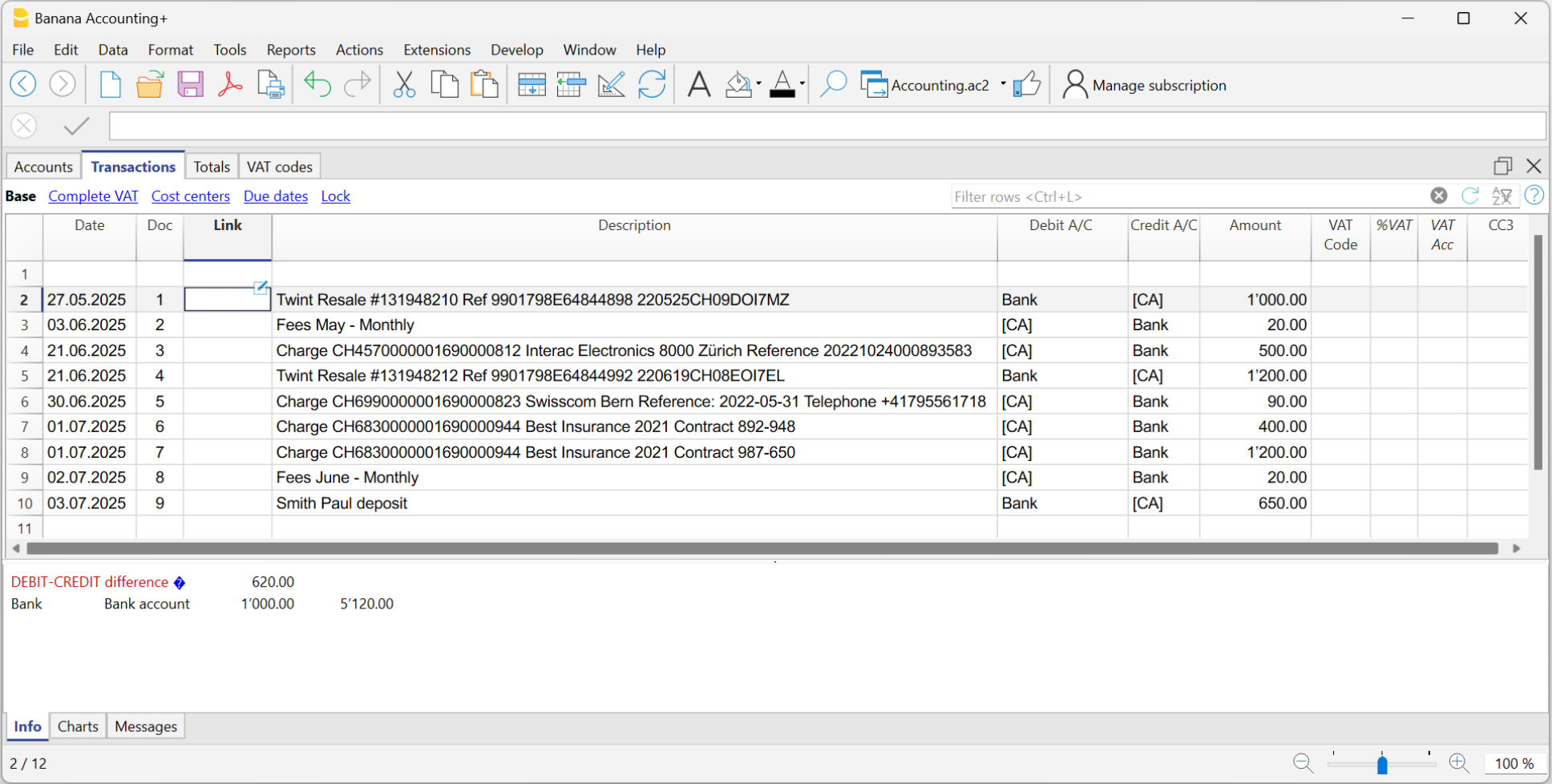
Importierte Datensätze vervollständigen
Für jede importierte Transaktion geben Sie das Gegenkonto, den MWST/USt-Code, die Kostenstelle oder andere erforderliche Informationen ein.
Wenn Sie eine Bewegung importieren, die auf mehrere Buchungszeilen aufgeteilt werden muss, fügt das Programm zunächst eine einzige Buchungszeile mit dem Gesamtbetrag und dem temporären Gegenkonto [CA] ein
Vorgehensweise:
- Entfernen Sie das temporäre Gegenkonto [CA] aus der ursprünglichen Buchung.
- Fügen Sie neue Zeilen direkt unterhalb der betreffenden Transaktion ein. Geben Sie in jeder Zeile die vollständigen Buchungsinformationen an: Beschreibung, Gegenkonto, Betrag, ggf. MWST/USt-Code und Kostenstelle.
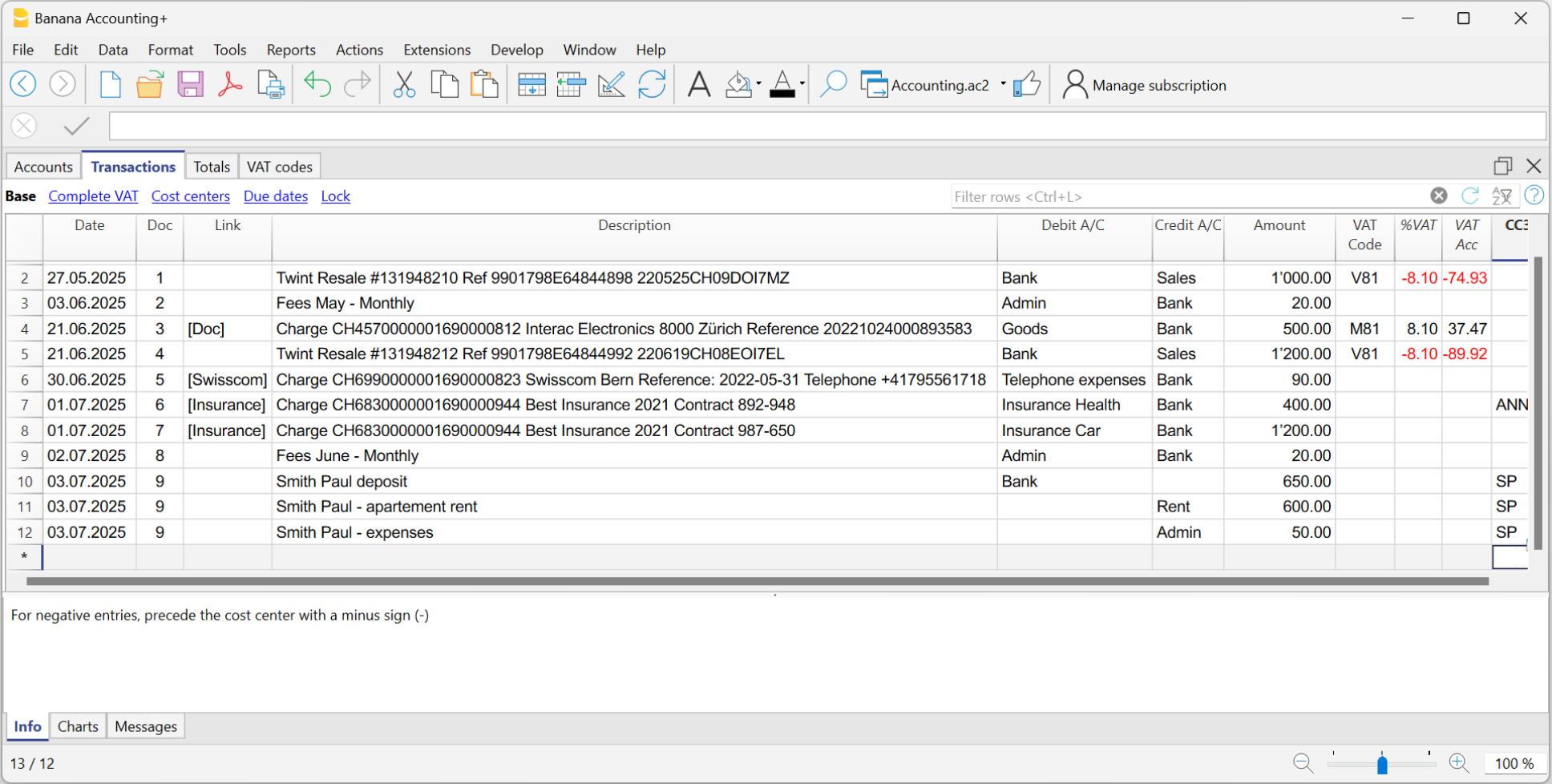
Regeln erstellen
Ausgehend von den vervollständigten Buchungszeilen können Sie Regeln erstellen, die künftig automatisch angewendet werden.
Vorgehensweise:
- Wählen Sie in der Tabelle Buchungen die Zeilen aus, für die Sie eine Regel erstellen möchten.
- Klicken Sie mit der rechten Maustaste auf eine Buchung ohne vorhandene Regel und wählen Sie Regeln aus Auswahl erstellen.
Alternativ über das Menü Aktionen > Sich wiederholende Buchungen > Regeln aus Auswahl erstellen.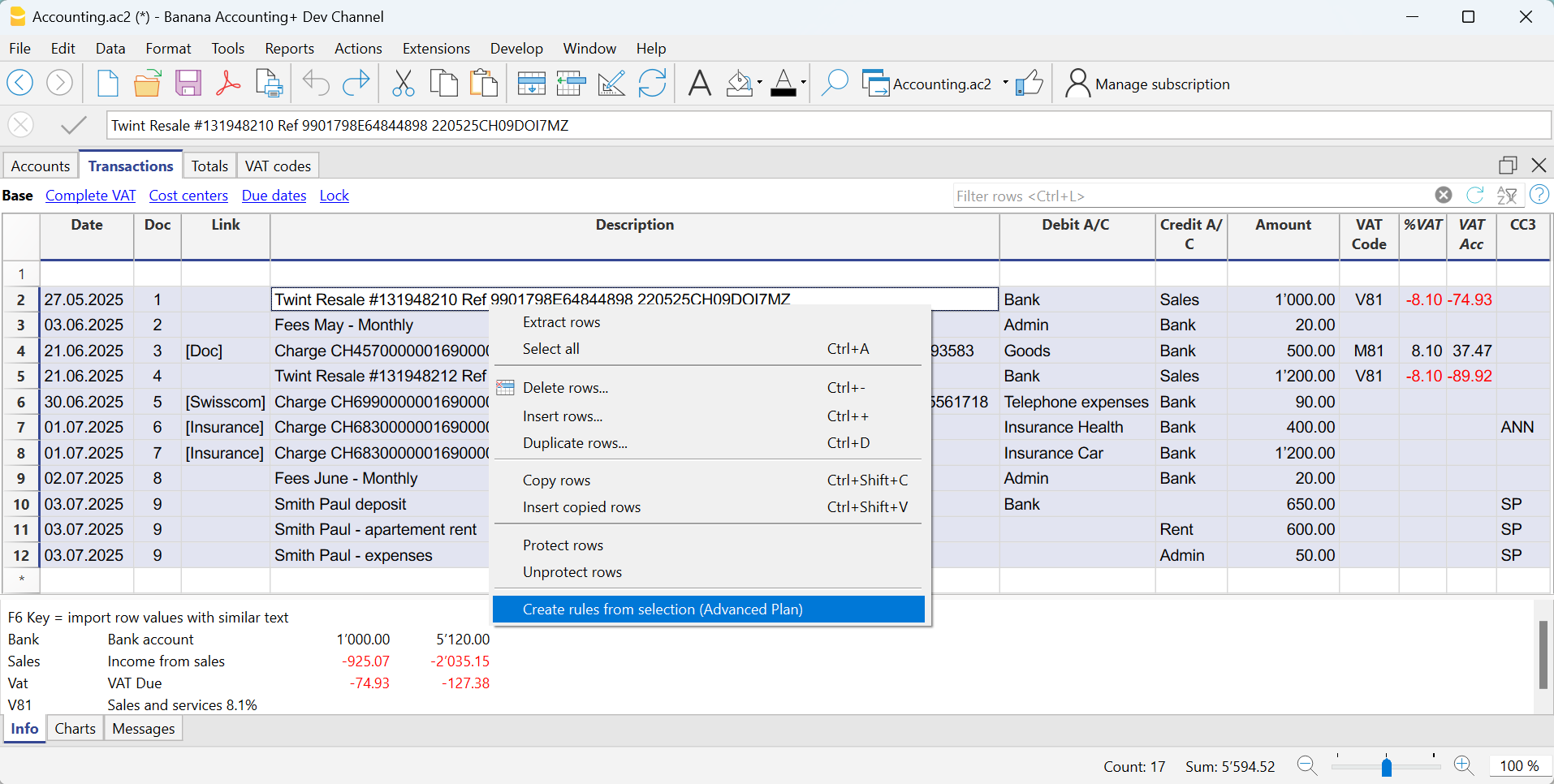
Alle ausgewählten Buchungen werden automatisch in die Tabelle 'Wiederholende Buchungen' übernommen – genau so, wie sie zuvor in der Tabelle Buchungen vervollständigt wurden.
Regeln vervollständigen
Die Regeln müssen in der Tabelle Wiederholende Buchungen wie folgt ergänzt werden:
- Spalte 'Beschreibung' bearbeiten
In der Spalte Beschreibung geben Sie den Text ein, nach dem das Programm in den importierten Buchungen sucht. Zunächst übernimmt das Programm automatisch die Beschreibung aus der ursprünglichen Transaktion.
Ersetzen Sie diesen Text durch ein oder mehrere Schlüsselwörter, damit das Programm die Buchung bei künftigen Importen korrekt zuordnen kann (z.B. +Versicherung Best Insurance).
Siehe auch den Abschnitt Bedingung zur Beschreibung. - Spalten Sollkonto und Habenkonto
In den Spalten Soll und Haben werden der Gegenposten und das importierte Bankkonto angezeigt.- Überprüfen Sie zuerst, ob der angegebene Gegenposten bereits korrekt ist; andernfalls passen Sie ihn entsprechend an.
- Das Hauptimportkonto, das zur Identifikation der entsprechenden Buchungen verwendet wird, darf nicht als kommentiertes Konto angegeben werden (Konto in eckigen Klammern).
Wenn das Konto dem Hauptkonto der Bank entspricht, aus dem die Transaktionen importiert werden, und als kommentiertes Konto angegeben ist, müssen die Klammern entfernt werden, da die Regel sonst nicht korrekt angewendet wird.
Dies kann bei Detailbuchungen aus dem Kontoauszug auftreten, für die noch keine spezifischen Regeln definiert sind. - Alternativ kann das Hauptimportkonto entfernt und nur der Gegenposten belassen werden. In diesem Fall wird die Regel basierend auf der Spalte Beschreibung angewendet (Übereinstimmung mit der Transaktionsbeschreibung) und gilt für alle importierten Bankkonten.
- Für Buchungen, die sich über mehrere Zeilen aufteilen – sogenannte Sammelbuchungen (Split Rows) –, bearbeiten Sie die Spalte Beleg (Doc).
In der ersten Buchungszeile geben Sie in der Spalte Gegenkonto leere eckige Klammern [] ein.
In den folgenden Zeilen tragen Sie in der Spalte Beleg (Doc) den Eintrag !RuleSplit ein (siehe Zeilen 7, 8 und 9 in der folgenden Abbildung).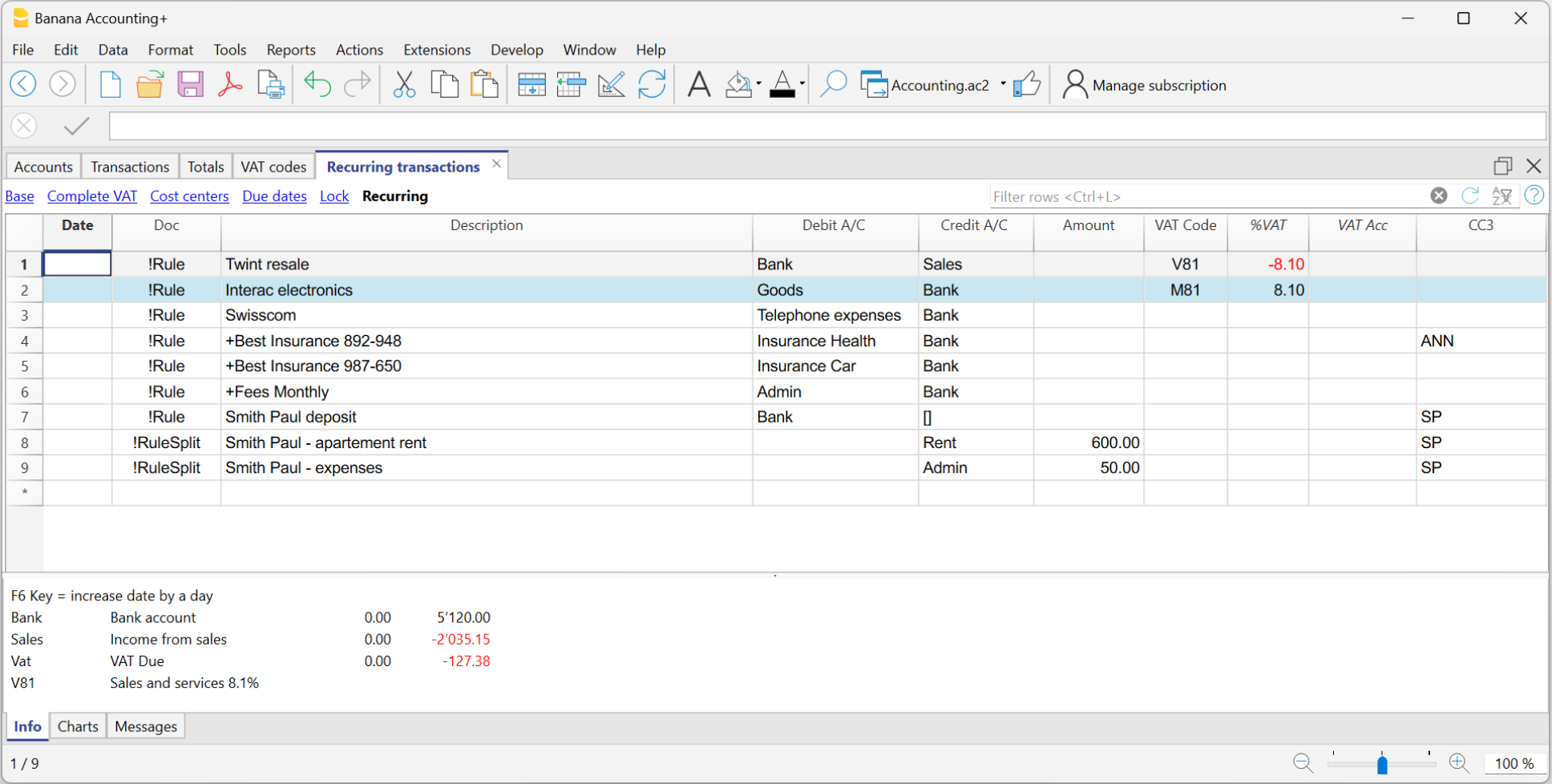
Die beschriebene Vorgehensweise muss nur einmal durchgeführt werden, um die Regeln einzurichten. Bei späteren Importen werden die bereits definierten Regeln automatisch angewendet. Sie müssen nur jene neu importierten Bewegungen ohne Regel vervollständigen, die noch kein Gegenkonto zugewiesen bekommen haben – und zwar mit demselben Verfahren.
Um in der Tabelle Buchungen alle importierten Bewegungen zu finden, die noch keine Regel haben, können Sie die temporäre Zeilenfilterfunktion verwenden. Geben Sie dazu den Text "[CA]" in das Filterfeld ein.